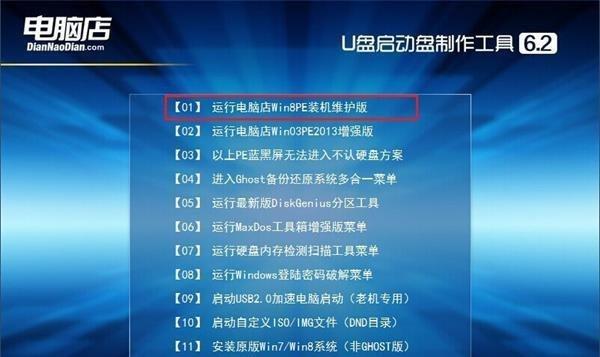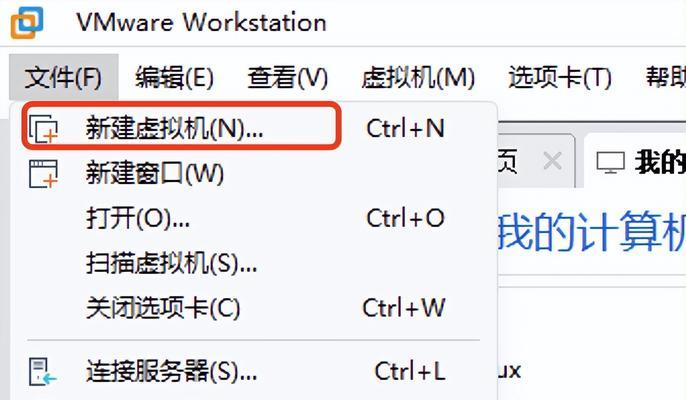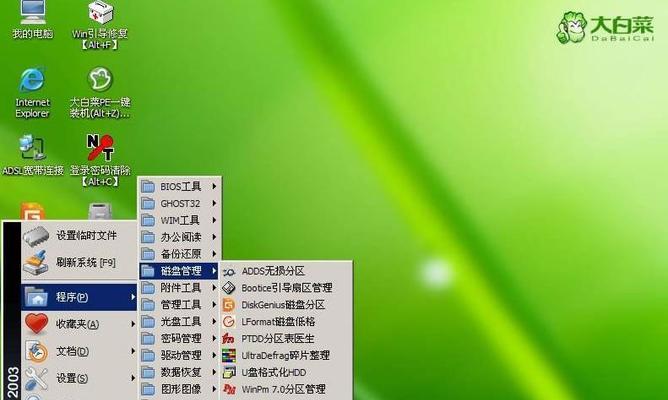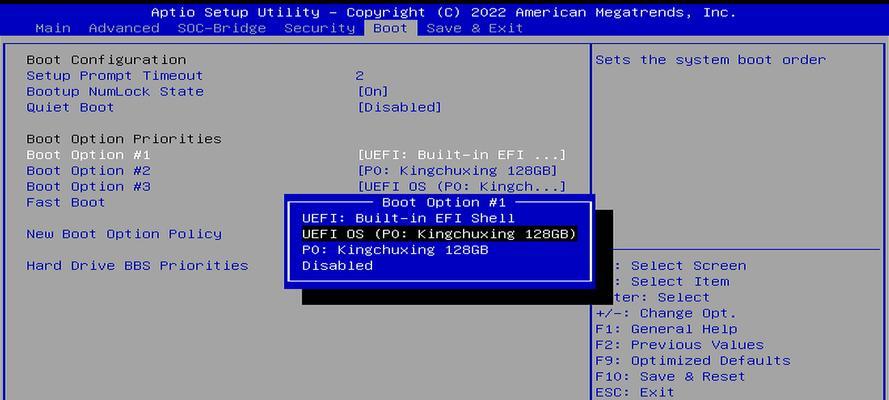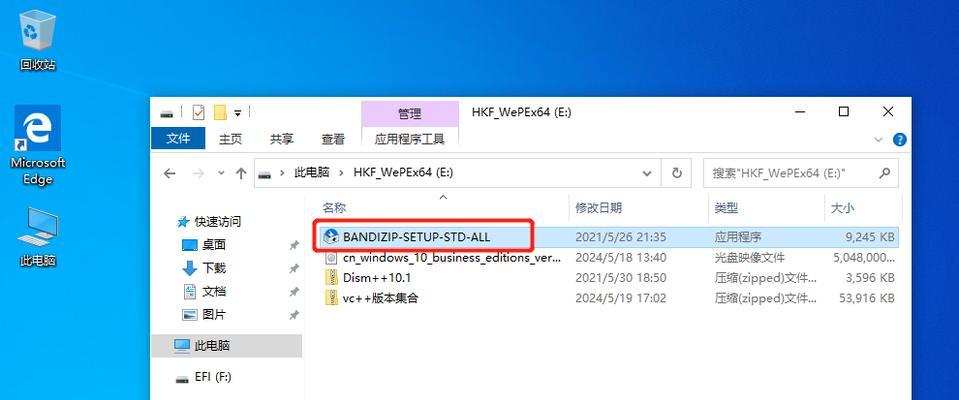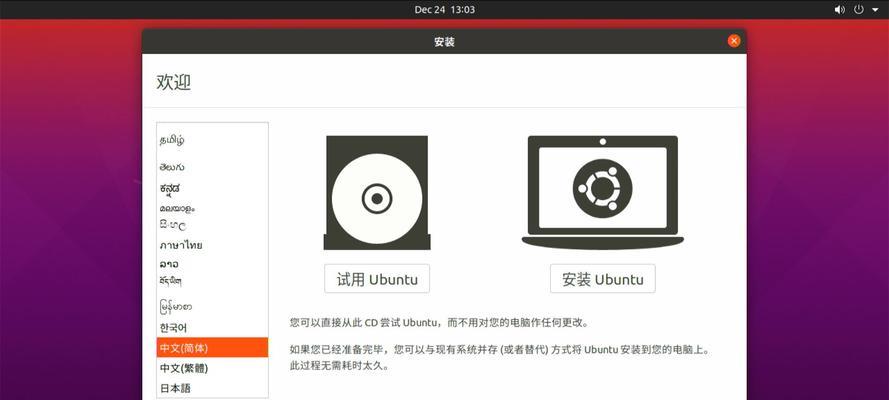在使用笔记本的过程中,我们难免会遇到一些系统问题或者需要更换操作系统的情况。本篇文章将详细介绍如何通过开机安装操作系统来解决这些问题,让你的笔记本焕发新生。
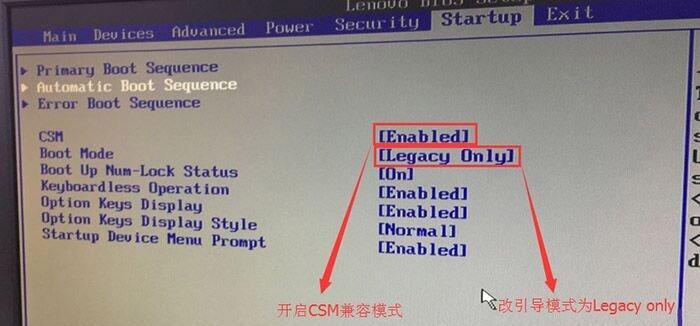
准备工作
在开始安装操作系统之前,你需要先进行一些准备工作。备份你的重要文件和数据,以免安装过程中丢失。确保你有安装光盘或者系统镜像文件,或者制作了一个启动盘。
设置启动项
将安装光盘或者启动盘插入笔记本的光驱或者USB接口后,重启笔记本。在开机过程中,按下指定的按键(一般是F12、F2或者Delete键),进入BIOS设置界面。在启动选项中,将启动顺序调整为从光驱或者USB启动。
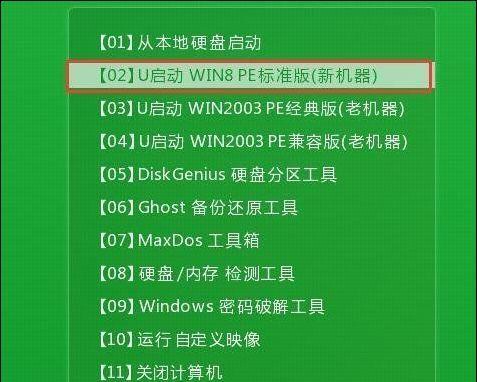
启动系统安装
保存设置后,选择“退出保存并重启”。笔记本将从光驱或者USB启动,进入操作系统安装界面。根据提示,选择“安装操作系统”。
选择系统语言和时区
在安装界面中,首先选择你想要安装的操作系统的语言和时区。这将决定安装完成后系统的显示语言和时区设置。
接受许可协议
阅读并接受操作系统的许可协议。在确认接受后,点击下一步。

选择安装类型
根据你的需求和情况,选择合适的安装类型。如果你想要全新安装系统,选择“自定义安装”。如果你只是想更新或修复现有的系统,选择“升级”或者“修复”。
选择安装位置
如果你选择了自定义安装,接下来需要选择系统的安装位置。你可以在不同分区或者硬盘上进行安装,也可以对已有分区进行格式化或者删除。
等待安装过程
确认安装选项后,点击“下一步”,开始系统的安装过程。这个过程可能需要一些时间,请耐心等待。
设置用户信息
在系统安装过程中,你需要设置用户名和密码等用户信息。确保记住设置的密码,以便日后登录使用。
自动重启
系统安装完成后,笔记本将自动重启。在重启过程中,记得将光驱或者USB拔掉,以免重复进入系统安装界面。
系统设置
笔记本重新启动后,将进入新安装的操作系统。根据提示进行一些基本设置,例如选择网络连接、调整显示和音量等。
更新驱动程序
安装完成后,建议你及时更新笔记本的驱动程序,以确保系统正常运行。可以通过官方网站或者驱动管理软件来获取最新的驱动程序。
安装常用软件
根据个人需求,安装一些常用软件,例如办公软件、浏览器、音乐播放器等。这样可以更好地满足你的工作和娱乐需求。
备份重要文件
在系统安装完成并配置好之后,记得定期备份你的重要文件和数据。这样即使在遇到系统问题时,你也能够轻松恢复数据。
通过这篇教程,你已经了解了如何使用笔记本开机装系统的步骤。通过合理的准备和操作,你可以轻松安装操作系统,让你的笔记本焕发新生。记住备份数据、选择合适的安装选项、及时更新驱动和安装常用软件,保持系统的稳定和高效运行。祝你操作愉快!